模擬器右上角提醒“網絡環境錯誤”
2021-11-02
如果MuMu模擬器界面的右上角-"設置中心"-"高級設置"內有紅色感嘆號提醒“網絡環境錯誤”,可通過如下方法排查解決:
1. 排查自身網絡環境問題
1.1 確保電腦自身可正常聯網。
1.2 重要!確保所處的網絡環境沒有限制模擬器/遊戲使用(校園網、公司網會限制)。
1.3 如果通過wifi連接網絡,嘗試切換為有線網絡連接。
1.4 嘗試將電腦DNS依次修改DNS為8.8.8.8、8.8.4.4,並重啟電腦。 >> 如何修改DNS
2. 檢查調整模擬器網絡設置
2.1 確保模擬器未被調整為“飛行模式”,點擊模擬器桌面右下角“系統應用”-“設置”-“無線和網絡”-“更多”。

2.2 運行網絡修復文件修復網絡異常
右鍵模擬器圖標,進入安裝目錄,找到Nemu\EmulatorShell\networkReset.bat文件,以管理員身份運行,然後重啟模擬器。
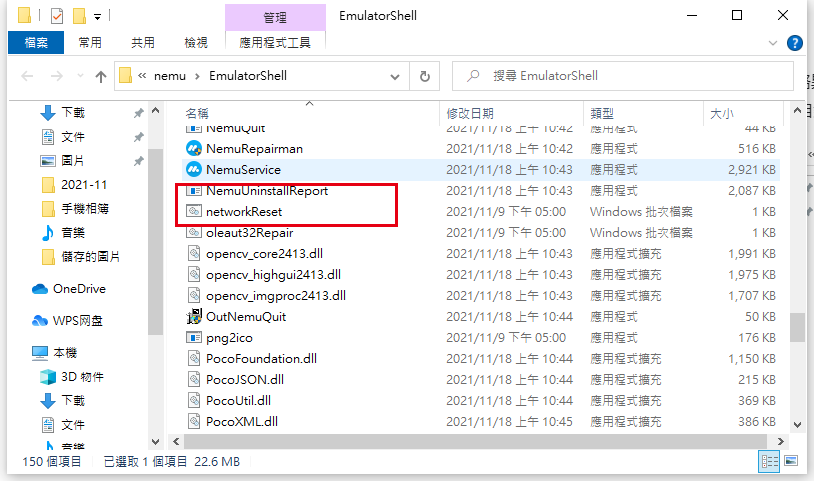
2.3 確保 VT 已啟用。 >> 如何啟用VT
2.4 調整模擬器的網絡設置
1)進入模擬器首頁→點擊“系統應用”→“設置”→“無線和網絡”→找到“Wi-Fi”。
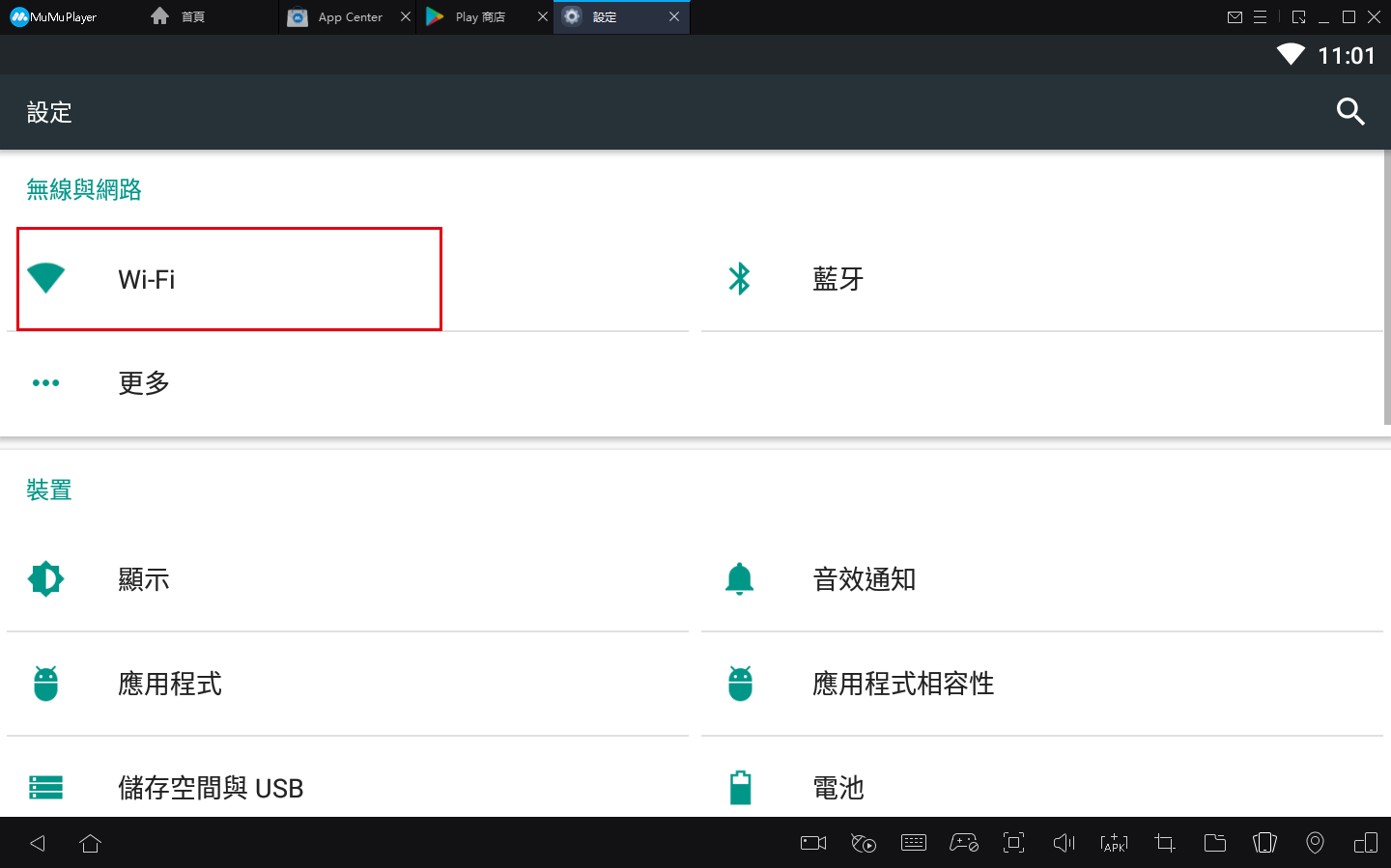
2) 長按WiFi名稱,然後選擇“修改網絡”
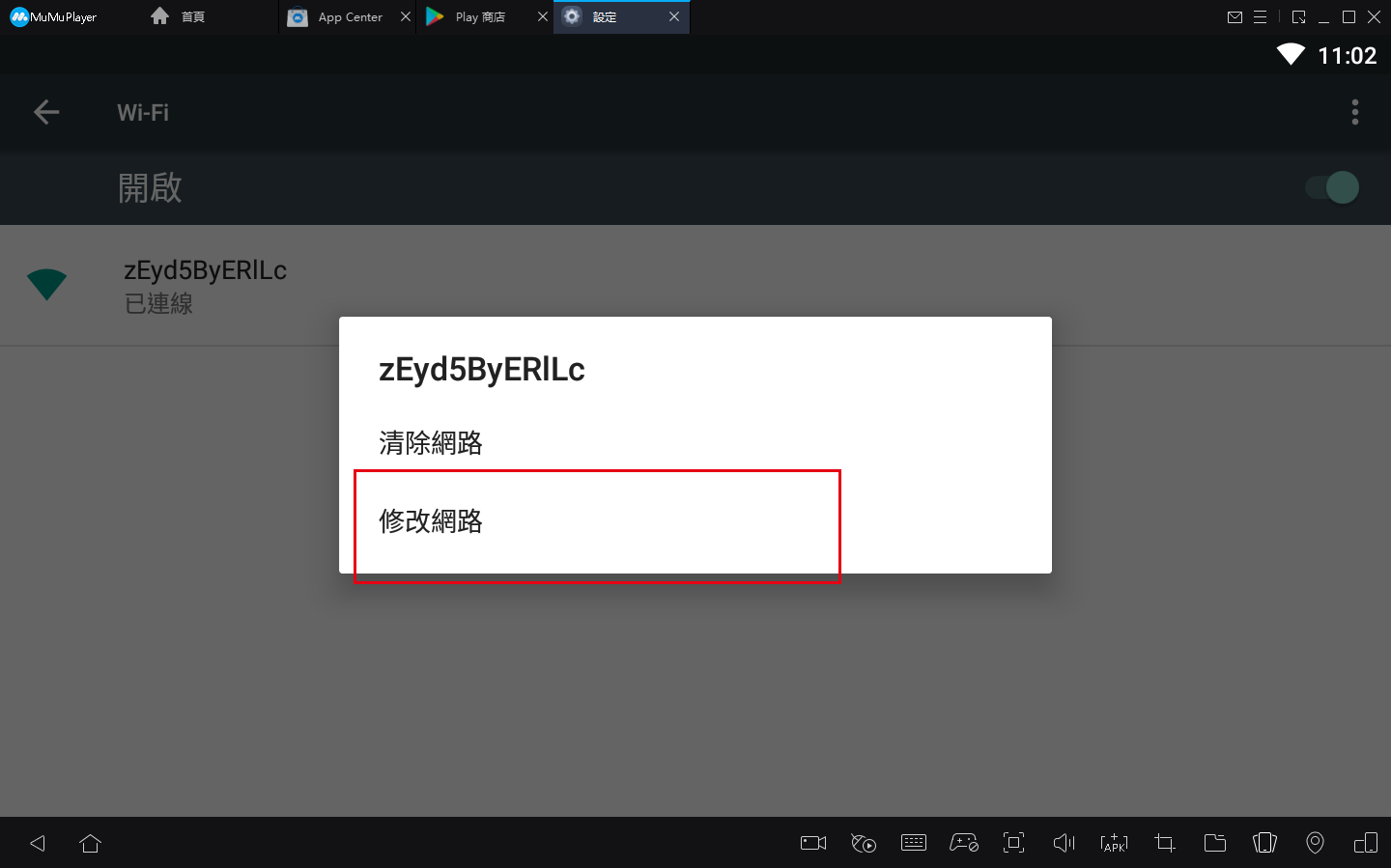
3)在“IP設置”下選擇“靜態”,然後如下圖修改網絡並保存
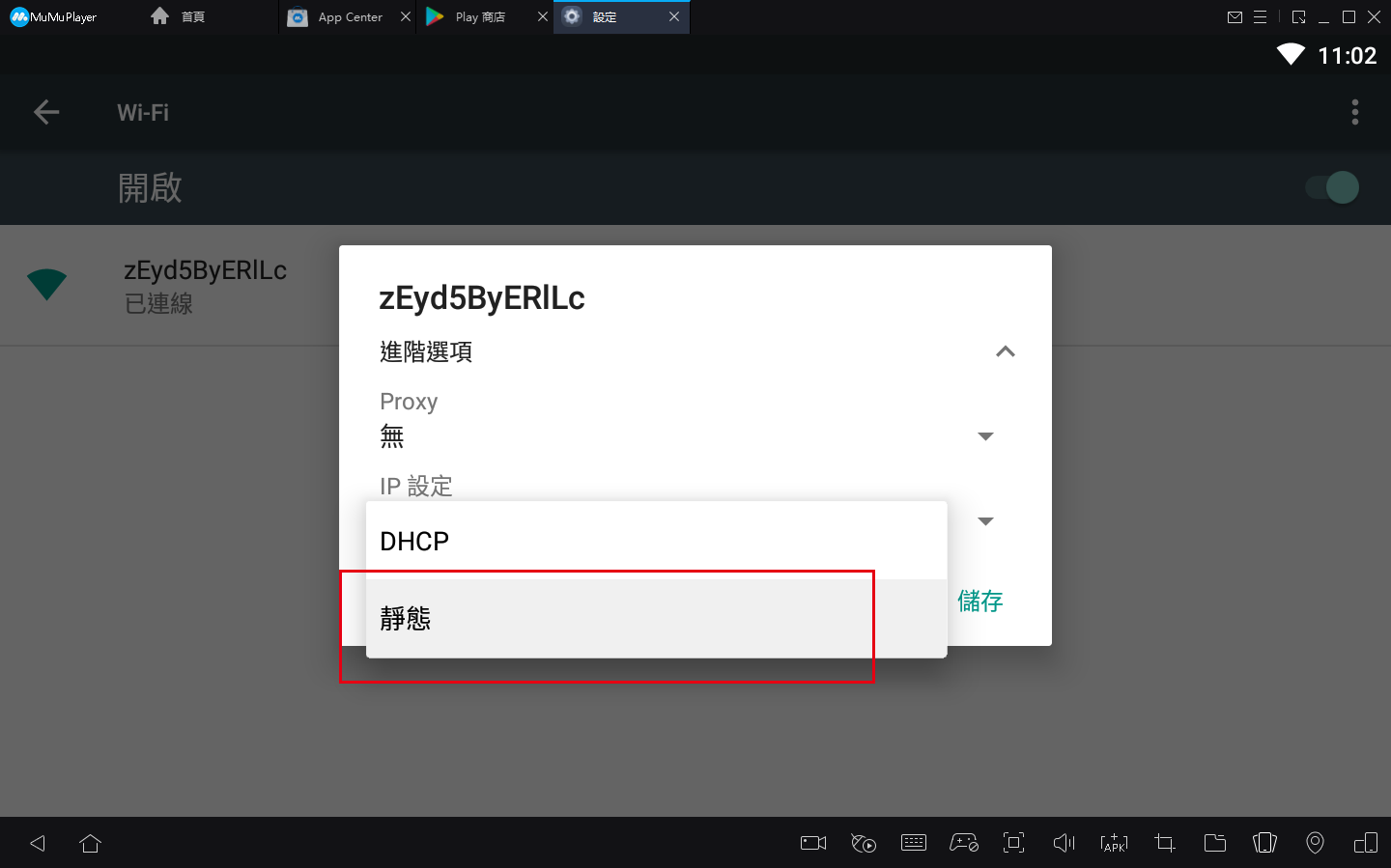
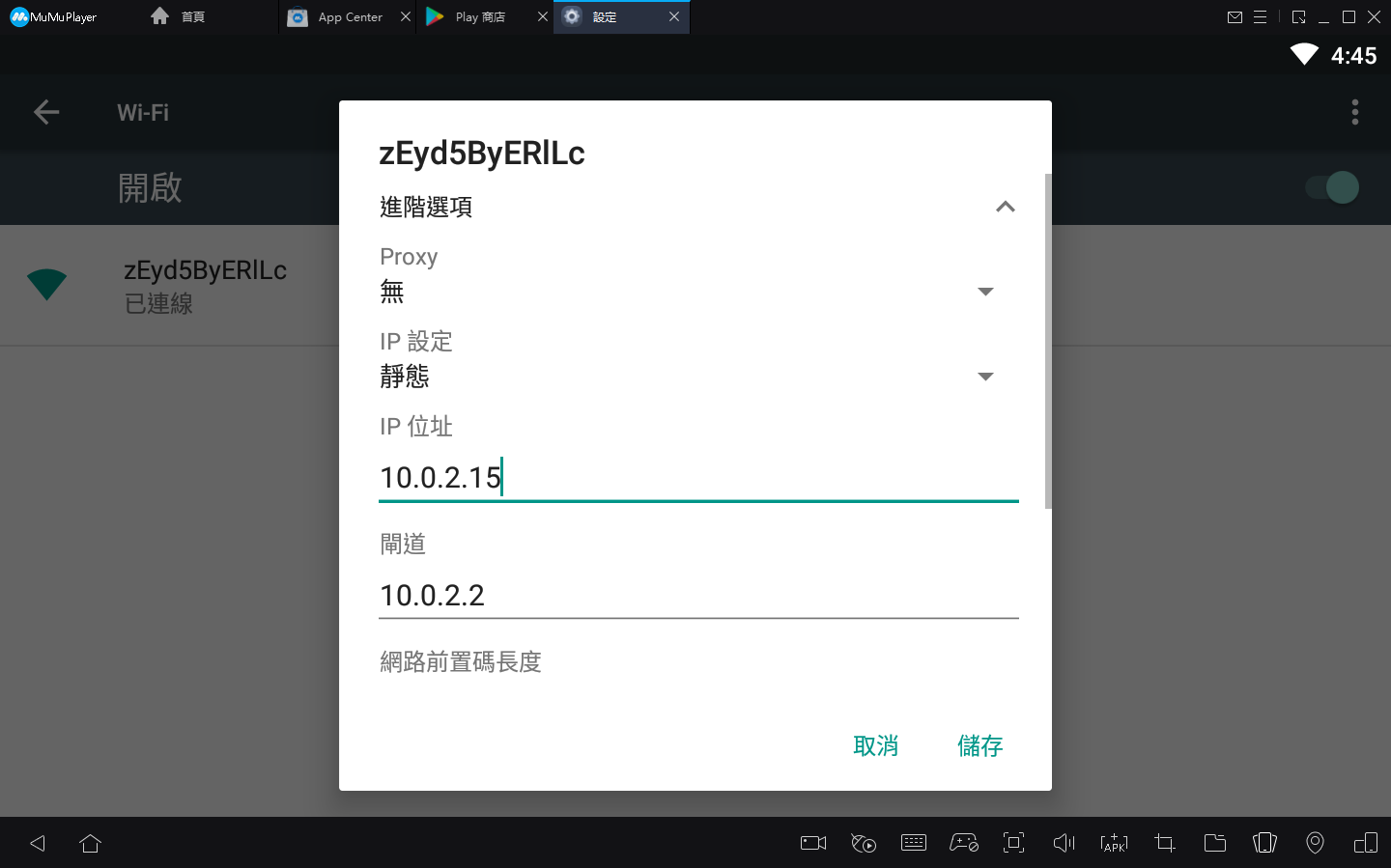
文章已到底
關鍵字:
模擬器右上角提醒“網絡環境錯誤”
